10 лучших надстроек Microsoft Word для повышения производительности
Опубликовано: 2021-06-14Повышение производительности — это то, чего хочет каждый пользователь. Итак, в этой статье вы узнаете о 10 лучших надстройках Microsoft Word, которые помогут вам повысить продуктивность.
Microsoft Word — одно из самых полезных программ, которое вы будете использовать для написания и создания всех своих проектов. Используя программное обеспечение, вы можете легко добавлять текст, таблицы, изображения и видео, чтобы они выглядели профессионально. Программное обеспечение идеально подходит для каждого пользователя, который хочет писать и хранить файл. Хотя есть много альтернатив этому программному обеспечению, пользователь предпочитает использовать его.
Для всех пользователей Microsoft Word у нас есть несколько надстроек, которые облегчат вашу работу. Итак, без дальнейших задержек, давайте взглянем на список лучших надстроек Microsoft Word, которые можно установить для повышения производительности.
Лучшие надстройки Microsoft Word для использования в 2021 году
Вот некоторые из наиболее полезных и лучших надстроек MS Word, которые помогут вам повысить производительность.
1. Грамматически
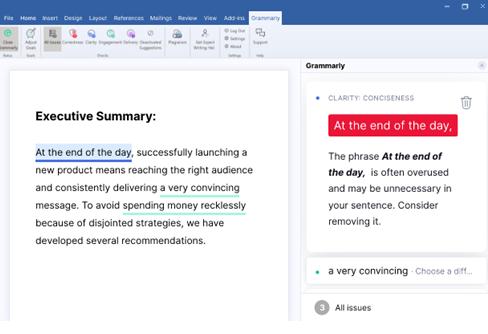
Независимо от того, используете ли вы Microsoft Word для написания школьных проектов или для бизнеса. Вы должны написать правильное написание и грамматику. Grammarly может помочь вам найти все ошибки в вашем документе, а затем заменить его правильной формой. Это программное обеспечение считается одной из лучших надстроек Microsoft Word, поскольку оно заставляет документ выглядеть так, как он должен быть.
Проверка документа на наличие ошибок — очень трудоемкая работа, и если у вас нет опыта корректуры, вы не сможете найти ошибки идеально. Но это дополнение MS Word поможет вам найти каждую ошибку, а также подскажет, почему вам нужно изменить предложение или слово.
Grammarly — отличный выбор. Он предлагает как бесплатную, так и платную версии, вы можете выбрать любую версию, которую хотите. Бесплатная версия предлагает только ограниченные предложения, а с другой стороны, профессиональная версия предложит все, что может сделать ваш документ профессиональным.
Посетите здесь
2. Википедия
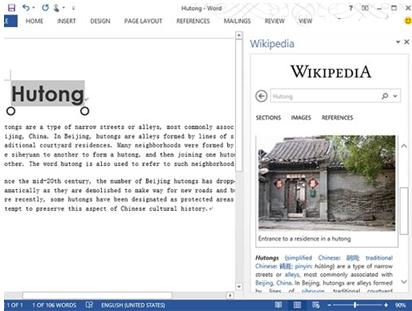
Чтобы писать на любую тему, вам необходимо иметь надлежащие знания по этому вопросу, а кроме этого, вам необходимо иметь надлежащие и последние статистические данные, чтобы подтвердить свою точку зрения или поддержать теорию. Теперь, когда вы пишете, вам нужно будет найти всю необходимую информацию в Google, а затем вернуться к документу для его написания. Весь этот процесс можно упростить, просто добавив вторую лучшую надстройку Microsoft Word, т. е. Википедию.
Вы можете легко установить это дополнение для MS Word и легко найти каждую деталь для своего проекта. Вы можете просто ввести и найти всю необходимую информацию, оставаясь в программе. Надстройка Word доступна для Microsoft Word 2013 и более поздних версий.
Посетите здесь
Читайте также: 17 лучших программ для поиска и очистки дубликатов фотографий в 2021 году
3. Пексели
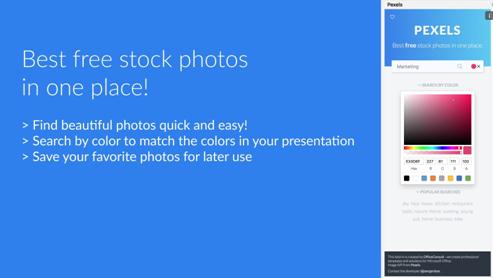
Следующим в списке лучших надстроек Microsoft Word является Pexels. Это дополнение поможет вам найти релевантные изображения для всех ваших статей. Всегда рекомендуется, чтобы когда вы добавляли изображения в статью или блог, это делало их более привлекательными и соответствовало рекомендациям Google по их ранжированию.
Используя надстройку Pexels Word, вы можете просто ввести и найти все изображения, связанные с вашей темой. Вы можете просто скачать их и добавить в свои документы. Самое приятное в этом дополнении то, что оно не требует оплаты и доступно бесплатно.
Это дополнение к Microsoft Word предлагает высококачественные изображения из тысяч предметов. Это дополнение можно использовать в Word 2013 и более поздних версиях. Это лучший вариант, который предлагает изображения бесплатно, вам обязательно стоит попробовать.
Посетите здесь
4. ДокуСигн
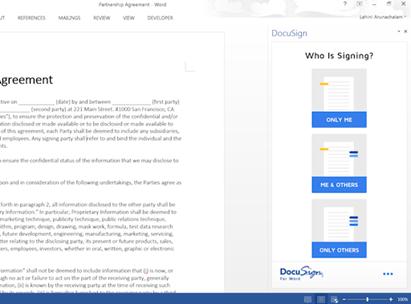
В этом техническом мире нельзя медлить и полагаться на традиционные методы. Поэтому, чтобы помочь вам в этом, у нас есть наши следующие надстройки Microsoft Word. DocuSign — отличная утилита, поскольку она делает процесс добавления знаков очень простым. Вместо того, чтобы подписывать на бумаге, а затем сканировать этот лист для загрузки, вы можете просто использовать эту надстройку и напрямую подписывать документ.
Используя эту надстройку Microsoft Word, вы можете просто добавлять теги и размещать их там, где вы хотите поставить знак другого человека. Так же, как и печатную копию, вы можете хранить ее на своем компьютере или в облачном хранилище и использовать в любое время. Кроме того, вы даже можете легко поделиться файлом.
Хотя это не бесплатная надстройка Word, вы все равно можете получить 10-дневную пробную версию, а затем заплатить за ее использование. Пробная версия доступна только для клиентов с учетной записью Microsoft.
Посетите здесь
Читайте также: 15 лучших плееров IPTV для ПК с Windows в 2021 году

5. Автоматизация документов из Excel в Word
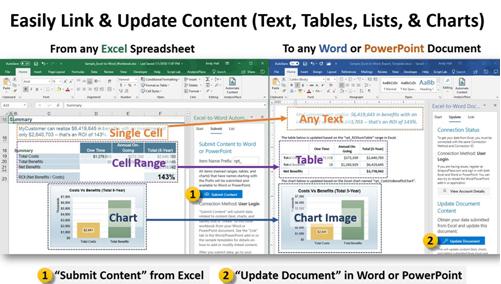
Следующий вариант в нашем списке лучших надстроек Microsoft Word для автоматизации документов Excel в Word. Это очень продуктивное дополнение для MS Word, которое может легко помочь вам в преобразовании файлов в кратчайшие сроки. Выполнение этой задачи по преобразованию файлов может быть очень сложным и может занять много времени. С помощью надстройки вы можете просто переключаться с одного на другой всего за несколько секунд.
Это расширение может легко конвертировать диаграммы, изображения, таблицы из Excel в Word. Кроме того, это помогает пользователям исправлять ошибки, которые вы делаете при обновлении данных. Если вы регулярно переключаетесь между файлами, это может быть лучшим дополнением для MS Word.
Посетите здесь
6. Вкладки Office
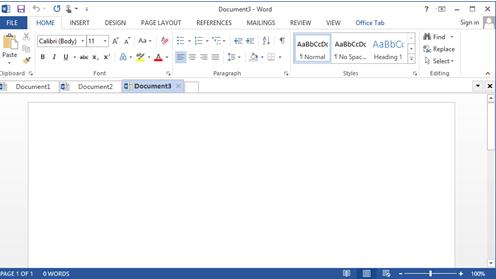
Точно так же, как мы упростили переключение файлов, теперь это расширение поможет переключаться между вкладками. Следующее расширение в нашем списке — Office Tabs. Это одна из лучших надстроек Microsoft Word или даже лучшая надстройка для всего программного обеспечения Microsoft. Это расширение может легко помочь вам повысить производительность и сэкономить много времени во время работы.
Надстройка MS Word может легко переключаться между другим программным обеспечением Microsoft, и вам не нужно каждый раз сворачивать или закрывать программное обеспечение, чтобы открыть новое. Вы можете просто добавить их на свое текущее рабочее место.
Посетите здесь
Читайте также: 10 лучших игр-шутеров от первого лица для ПК в 2021 году
7. Галерея шаблонов Vertex42
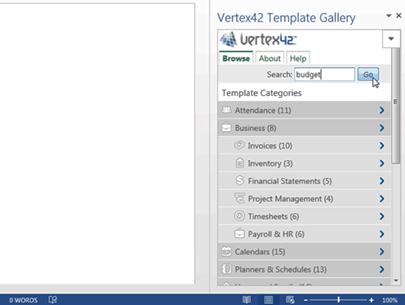
То, как вы поддерживаете документ, также влияет на зрителя. Но большинство пользователей не знают, как изменить стиль письма или шаблон в зависимости от жанра. Галерея шаблонов Vertex42 — отличная надстройка Microsoft, которая может помочь вам легко добавить нужный формат в ваш документ.
Независимо от того, находитесь ли вы на собрании и хотите написать протокол собрания, или вы пишете контрольный список для всех сотрудников. Вы можете иметь отдельный шаблон для каждой задачи и сделать его идеальным для нее. Это дополнение предлагает более 300 шаблонов, которые вы можете использовать, чтобы сделать документ идеальным для работы. Мы рекомендуем вам добавить это дополнение Microsoft Word и работать отлично.
Посетите здесь
8. Диктовать
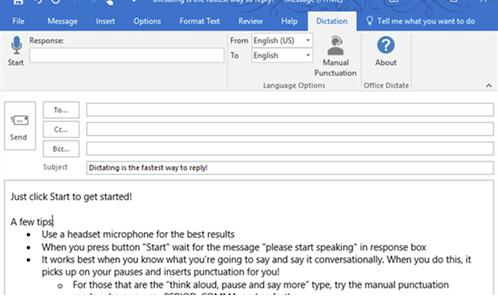
Человеческое тело нуждается в отдыхе, и если вы продолжаете печатать в течение длительного времени, ваши руки и пальцы могут заболеть. Чтобы помочь вам быть продуктивным в течение длительного времени и не напрягать пальцы, вы можете использовать надстройку Dictate для Microsoft Word. Это самое простое текстовое расширение, которое может легко печатать то, что вы говорите.
В следующий раз, когда вам не захочется печатать, вы можете добавить это расширение и просто говорить то, что хотите напечатать. Как только это дополнение для MS Word будет установлено, оно появится в правой части экрана, где вам просто нужно нажать на кнопку запуска. Вот и все, теперь вы можете легко говорить, и расширение будет продолжать печатать то, что вы говорите.
Посетите здесь
Читайте также: 13 лучших бесплатных инструментов для удаления вредоносных программ для ПК с Windows в 2021 году
9. Я должен писать
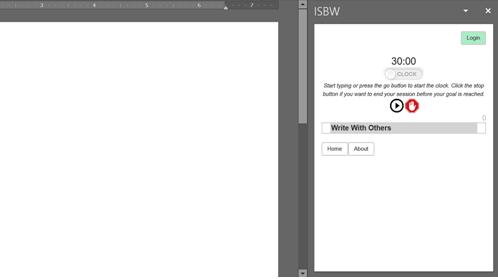
Следующая надстройка в нашем списке лучших надстроек Microsoft Word — «Я должен писать». Это очень уникальное расширение, которое не предлагает много функций, а предлагает только полезные. Большинство писателей стремятся заполнить лимит слов, и для этого они продолжают проверять количество слов.
После установки этого расширения вы можете просто сосредоточиться на письме, и слово будет отображаться только на экране. Теперь вам не нужно переключать вкладки, чтобы проверить счет. Это очень полезный инструмент, который может помочь сэкономить время и усилия писателей.
Посетите здесь
10. Проверка на плагиат Copyleaks
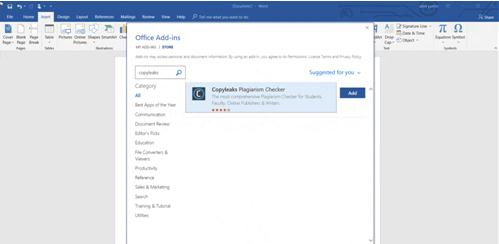
Это дополнение является одним из самых важных, когда дело доходит до письма. Причина, по которой мы оставили эту надстройку Microsoft Word на последнем месте, заключается в том, что когда вы закончите писать, вам понадобится эта надстройка для работы. Используя средство проверки на плагиат Copyleaks, вы можете проверить, соответствует ли написанный вами контент контенту, доступному в Интернете, или нет.
Хотя, по вашему мнению, проверка на плагиат не требуется, но, согласно Google, если вы копируете контент, ваш блог или статья ранжируются ниже. Итак, если вы хотите, чтобы ваша статья была на первой странице поиска Google, вы должны следить за сходством с помощью средства проверки на плагиат и сохранять уникальность контента.
Вы можете использовать для этой цели любую программу проверки на плагиат, мы добавили Copyleaks, потому что нам лично понравился интерфейс и результат, предлагаемый этим дополнением.
Посетите здесь
Читайте также: 10 лучших тем Microsoft Edge для Windows 10 в 2021 году
Повысьте производительность с помощью этих надстроек Microsoft Word
Перечисленные выше расширения — лучшая надстройка Microsoft Word, которую вы можете использовать для повышения производительности. Хотя некоторые из расширений могут оказаться для вас бесполезными, мы перечислили их для всех наших читателей. Вы можете выбрать и установить надстройку MS Word, соответствующую вашим требованиям. Мы надеемся, что помогли вам найти идеальное расширение для Microsoft Word. Расскажите, понравилась ли вам статья? Напишите свой отзыв в разделе комментариев ниже.
